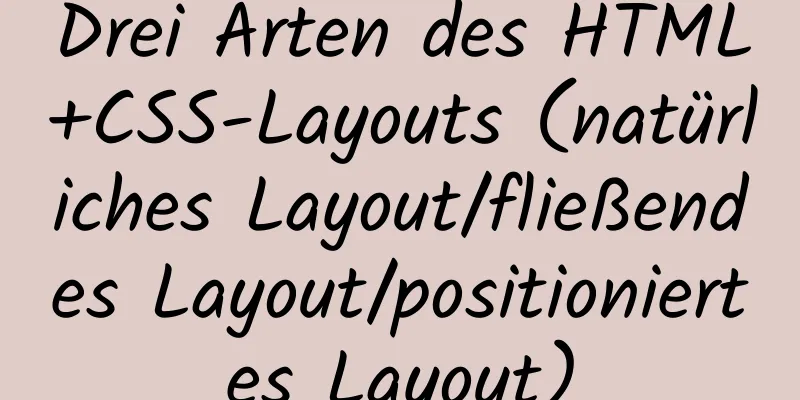VMware Workstation Pro installiert das Win10-Betriebssystem in Reinform

|
Dieser Artikel beschreibt die Schritte zur Installation der reinen Version des Win10-Betriebssystems unter VMware Workstation Pro, liefert eine detaillierte Erklärung jedes Schritts und erstellt ein Protokoll dieser Installation. 1. Betriebssystem-Ressourcenadresse Viele von Blogs bereitgestellte ISO-Dateien weisen bei der Installation mithilfe einer virtuellen Maschine verschiedene Probleme auf. Der hier bereitgestellte Thunder-Download-Link wurde vom Blogger getestet und ist verfügbar. Download-Link für die reine Win10-Version [64 Bit]: ed2k://|Datei|cn_windows_10_consumer_editions_version_1903_x64_dvd_8f05241d.iso|4905476096|F28FDC23DA34D55BA466BFD6E91DD311|/ Download-Link für die reine Version von Win10 [32-Bit]: ed2k://|Datei|cn_windows_10_consumer_editions_version_1903_x64_dvd_8f05241d.iso|4905476096|F28FDC23DA34D55BA466BFD6E91DD311|/ VMware-Downloadadresse: https://www.jb51.net/softs/84384.html VMware-Entschlüsselungscode: Verwenden Sie Thunder zum Herunterladen. Nachdem der Download abgeschlossen ist, können Sie mit dem nächsten Vorgang fortfahren. 2. Schritte zur Installation der virtuellen Maschine Öffnen Sie das Vmvare-Programm und wählen Sie die Option zum Erstellen einer neuen virtuellen Maschine:
Wählen Sie „Benutzerdefiniert“:
Klicken Sie auf Weiter:
Klicken Sie entsprechend den Standardoptionen auf „Weiter“:
Wählen Sie „Betriebssystem später installieren“ und klicken Sie auf „Weiter“:
Wählen Sie die zu erstellende Betriebssystemversion aus, wählen Sie hier Microsoft Windows (W), wählen Sie als Version Windows 10 x64 aus und klicken Sie anschließend auf Weiter:
Legen Sie den Namen der virtuellen Maschine und den Speicherort fest, an dem die virtuelle Maschine platziert wird:
Wählen Sie den Firmware-Typ aus, stellen Sie ihn hier auf BIOS(O) ein und klicken Sie auf Weiter:
Nachdem Sie die Anzahl der Prozessoren und Kerne ausgewählt haben, klicken Sie auf Weiter:
Nach dem Einstellen des Speichers wird empfohlen, ihn auf 4 GB bis 8 GB einzustellen. Klicken Sie nach Abschluss der Einstellung auf Weiter:
Folgen Sie den Standardauswahlen und klicken Sie auf „Weiter“:
Wählen Sie den Standard-E/A-Typ aus und klicken Sie auf „Weiter“:
Wählen Sie standardmäßig den virtuellen Datenträgertyp aus und klicken Sie auf Weiter:
Die Datenträgereinstellungen können gemäß den Standardeinstellungen konfiguriert werden. Klicken Sie auf Weiter:
Legen Sie die Festplattenkapazität und Speichermethode fest. Es wird empfohlen, die Datei in mehrere Dateien aufzuteilen, damit Sie den USB-Stick jederzeit mitnehmen können. Andernfalls wird die Datei auf dem USB-Stick nicht effektiv aufgezeichnet, wenn sie größer als 4 GB ist (bei einigen Speicherformaten). Klicken Sie auf Weiter:
Dieser Schritt ist die Standardeinstellung. Klicken Sie auf „Weiter“:
Wählen Sie hier ein benutzerdefiniertes Plug-In aus und legen Sie die Plug-In-Informationen fest:
Wählen Sie hier CD/DVD aus und richten Sie die heruntergeladene ISO-Datei ein:
Klicken Sie nach Abschluss der Konfiguration auf „Schließen“, dann auf „Fertig stellen“. Damit sind die Installationsschritte abgeschlossen. Starten Sie anschließend die virtuelle Maschine und konfigurieren Sie diese entsprechend den Installationsschritten. 3. Schreiben Sie auf die Rückseite Dieser Artikel beschreibt die Schritte zur Installation des Win10-Betriebssystems in einer virtuellen Maschine. Ich hoffe, er ist für die Leser hilfreich. Sollten während des Betriebs Probleme auftreten, können Sie eine Nachricht hinterlassen und der Blogger wird Ihre Fragen jederzeit beantworten. Wenn dieser Artikel unangemessene Teile enthält, hoffe ich auf eine Korrektur durch die Leser. Das Obige ist der vollständige Inhalt dieses Artikels. Ich hoffe, er wird für jedermanns Studium hilfreich sein. Ich hoffe auch, dass jeder 123WORDPRESS.COM unterstützen wird. Das könnte Sie auch interessieren:
|
<<: So verwenden Sie die Vue3-Komponente zum asynchronen Laden von Daten Suspense
>>: MySQL 8.0.17 Installations- und einfaches Konfigurationstutorial unter macOS
Artikel empfehlen
js, um den Popup-Effekt zu erzielen
In diesem Artikelbeispiel wird der spezifische Co...
Super ausführliches Tutorial zur Implementierung der TabBar untere Navigationsleiste in Vue
Inhaltsverzeichnis Projekteinführung: Projektverz...
So optimieren Sie Bilder, um die Website-Leistung zu verbessern
Inhaltsverzeichnis Überblick Was ist Bildkomprimi...
CentOS 8.0.1905 installiert ZABBIX Version 4.4 (verifiziert)
Zabbix Server-Umgebungsplattform Version: ZABBIX ...
Überlegungen zur Partitionierung von MySQL-Datenbanktabellen [empfohlen]
Die Tabellenpartitionierung unterscheidet sich vo...
Detailliertes Tutorial zur Installation von MySQL 8.0 aus dem Quellcode auf CentOS 7.4
Inhaltsverzeichnis 1. Umwelt 2. Vorbereitung 3. I...
Erfahren Sie mehr über das V-Modell und seine Modifikatoren in einem Artikel
Inhaltsverzeichnis Vorwort Modifikatoren des V-Mo...
Vue+Element UI realisiert die Kapselung von Dropdown-Menüs
In diesem Artikelbeispiel wird der spezifische Co...
Detaillierte Erklärung des Unterschieds zwischen Routing-Hooks in Vue2.x und Vue3.x
Inhaltsverzeichnis vue2.x Vorkonzept: Routing-Hoo...
Vue verwendet Monaco, um Codehervorhebung zu erreichen
Mithilfe der Vue-Sprache und Elementkomponenten m...
HTML-Code zum Hinzufügen eines Mengenabzeichens zur Nachrichtenschaltfläche
HTML Quelltext: <a onclick="goMessage();&...
Lassen Sie uns über Destrukturierung in JS ES6 sprechen
Überblick es6 fügt eine neue Möglichkeit hinzu, b...
Detaillierte Erläuterung des Apache SkyWalking-Alarmkonfigurationshandbuchs
Apache SkyWalking Apache SkyWalking ist ein Tool ...
JavaScript zum Implementieren des Slider-Verifizierungscodes
In diesem Artikel wird der spezifische JavaScript...
Detaillierte Erläuterung der MySQL-Transaktionsisolationsebene und des MVCC
Inhaltsverzeichnis Transaktionsisolationsebene Be...





















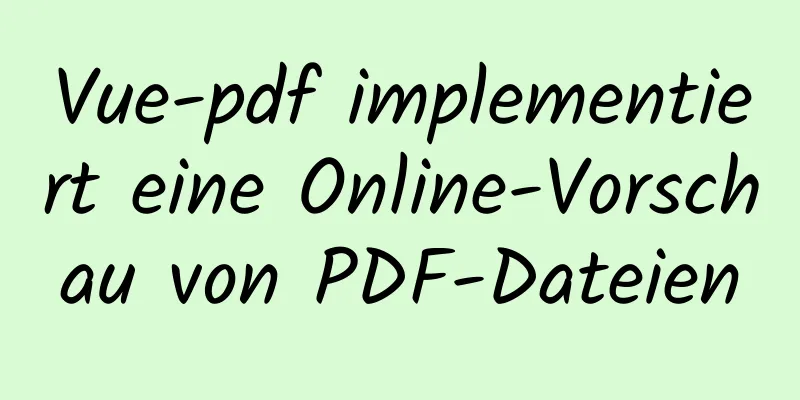


![Rückblick auf die besten Webdesign-Arbeiten 2012 [Teil 1]](/upload/images/67cac324e0a5c.webp)